El administrador de ventanas FVWM comenzó como modificaciones a TWM, allá por 1993. Después de varios años de iteración, lo que surgió es un entorno extremadamente personalizable en el que se puede configurar cualquier comportamiento, acción o evento. Admite combinaciones de teclas personalizadas, gestos del mouse, temas, secuencias de comandos y mucho más.
Si bien FVWM se puede usar inmediatamente después de la instalación, su distribución predeterminada proporciona solo la configuración mínima absoluta. Es una excelente base para iniciar su propio entorno de escritorio personalizado, pero si solo desea usarlo como escritorio, entonces probablemente desee instalar una configuración completa distribuida por otro usuario. Hay algunas distribuciones diferentes de FVWM, incluida FVWM95, que imita a Windows 95 (al menos en apariencia y diseño). Probé FVWM-Crystal, un tema de aspecto moderno con algunas convenciones comunes de escritorio de Linux.
Instale la distribución de FVWM que desea probar desde el repositorio de software de su distribución de Linux. Si no puede encontrar una distribución FVWM específica, es seguro instalar el paquete base FVWM2 y luego ir a Box-Look.org para descargar un paquete de tema manualmente. Es un poco más de trabajo de esa manera, pero no tanto como construir su propio espacio de trabajo desde cero.
Más recursos de Linux
- Hoja de trucos de los comandos de Linux
- Hoja de trucos de comandos avanzados de Linux
- Curso en línea gratuito:Descripción general técnica de RHEL
- Hoja de trucos de red de Linux
- Hoja de trucos de SELinux
- Hoja de trucos de los comandos comunes de Linux
- ¿Qué son los contenedores de Linux?
- Nuestros últimos artículos sobre Linux
Después de la instalación, cierre la sesión de su escritorio actual para poder iniciar sesión en FVWM. De manera predeterminada, su administrador de sesión (KDM, GDM, LightDM o XDM, según su configuración) continuará iniciando sesión en su escritorio anterior, por lo que debe anularlo antes de iniciar sesión.
Para hacerlo con GDM:
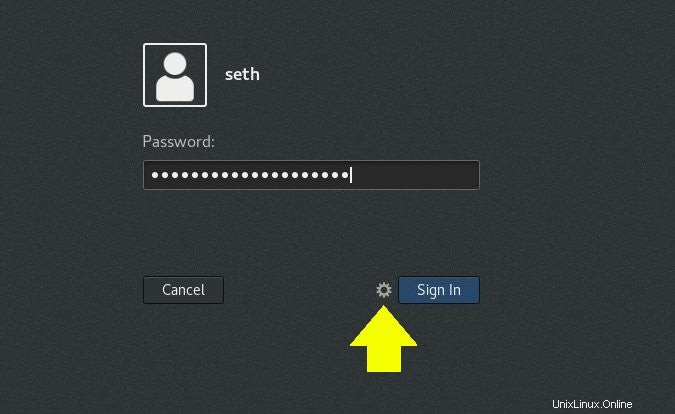
Y con SDDM:
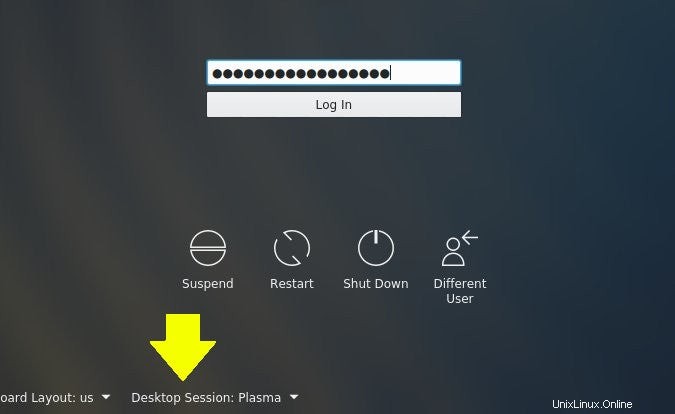
Escritorio FVWM
Independientemente del tema y la configuración que esté utilizando, FVWM, como mínimo, proporciona un menú cuando hace clic con el botón izquierdo en el escritorio. El contenido de este menú varía según lo que haya instalado. El menú de la distribución FVWM-Crystal contiene acceso rápido a las preferencias comunes, como resolución de pantalla, configuración de papel tapiz, decoración de ventanas, etc.
Como casi todo en FVWM, el menú se puede editar para incluir lo que quieras, pero FVWM-Crystal prefiere la barra de menú de la aplicación. El menú de la aplicación se encuentra en la parte superior izquierda de la pantalla y cada ícono contiene un menú de lanzadores de aplicaciones relacionados. Por ejemplo, el ícono de GIMP revela editores de imágenes, el ícono de KDevelop revela entornos de desarrollo integrados (IDE), el ícono de GNU revela editores de texto, etc., dependiendo de lo que haya instalado en su sistema.
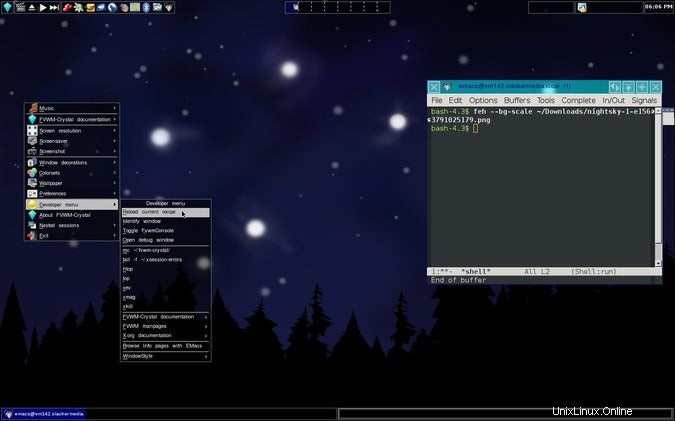
FVWM-Crystal también proporciona escritorios virtuales, una barra de tareas, un reloj y una barra de aplicaciones.
Para su fondo, puede usar los fondos de pantalla incluidos con FVWM-Crystal o establecer uno propio con el feh comando (es posible que deba instalarlo desde su repositorio). Este comando tiene algunas opciones para configurar el fondo, incluido --bg-scale para llenar la pantalla con una versión a escala del fondo de pantalla de su elección, --bg-fill para llenar la pantalla sin ajustar el tamaño de la imagen, etc.
$ feh --bg-scale ~/Pictures/wallpapers/mybackground.jpgLa mayoría de los archivos de configuración se encuentran en $HOME/.fvwm-crystal , con algunos valores predeterminados en todo el sistema ubicados en /usr/share/fvwm-crystal .
Hágalo usted mismo
FVWM es tanto una plataforma de creación de escritorio como un administrador de ventanas. No hace nada por usted y espera que configure cualquier cosa, y posiblemente todo.
Si está buscando un administrador de ventanas liviano, rápido y simple, FVWM califica. Pero si está buscando algo para profundizar, explorar y piratear, entonces FVWM es imprescindible.